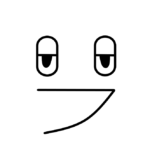
EXCELで一回設定するだけで、毎ページにページ数などを反映したいです!
何かいい方法ありますか。
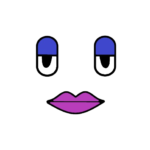
ヘッダーとフッターの2つの機能と印刷タイトルという機能を使えば、
解決しますよ!
ヘッダー・フッター・印刷タイトルを覚えよう!
まずは、ヘッダーを活用してみましょう!
ページレイアウトタブのページ設定の詳細をクリックする。
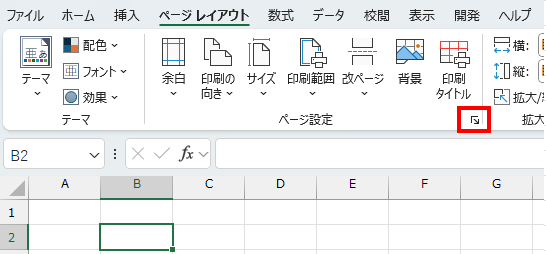
ヘッダー・フッタータブを選択して、ヘッダーの編集を選択します。
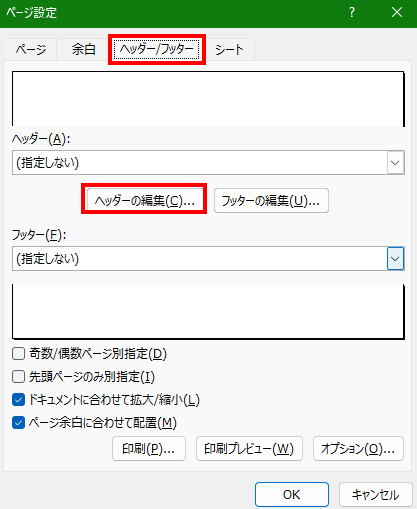
ヘッダーには、左側・中央部・右側を設定することができます。
試しに、左側にテキストを入力して、[A]で文字の詳細設定を行い、 中央部に上のEXCEL画像をクリックして、当ファイル名を設定し、 右側には、カレンダー画像をクリックして、日付を設定すると、
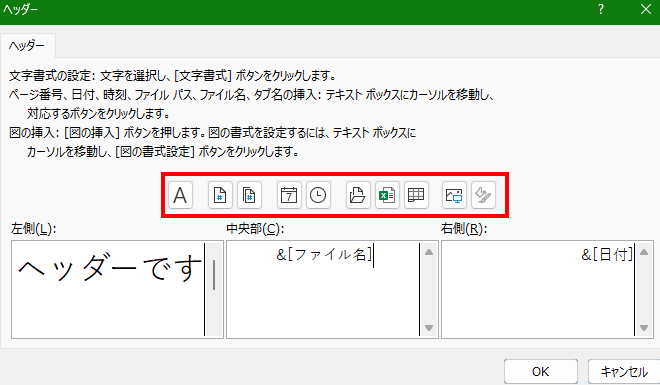
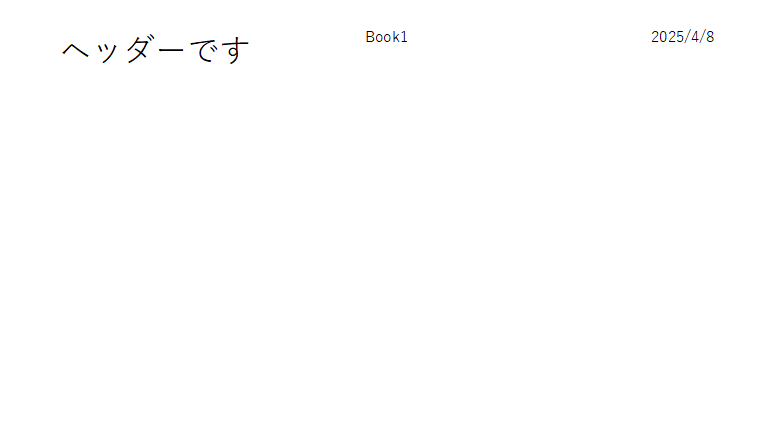
このように、毎ページに3種のアイテムがヘッダーに挿入されます!便利ですね!
次はフッターです!同様に作成していきます!
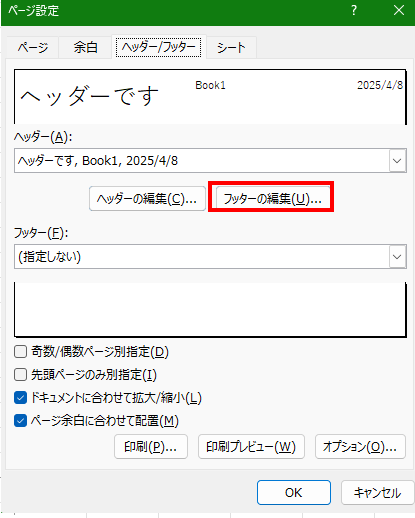
左側に時刻設定を行い、 中央部に上のページ番号と”/”とページ総数を設定すると、
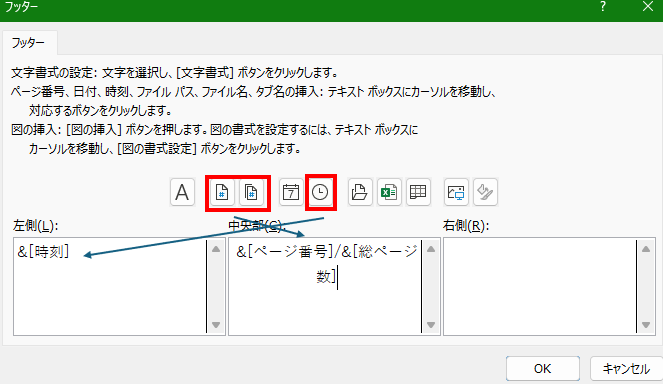
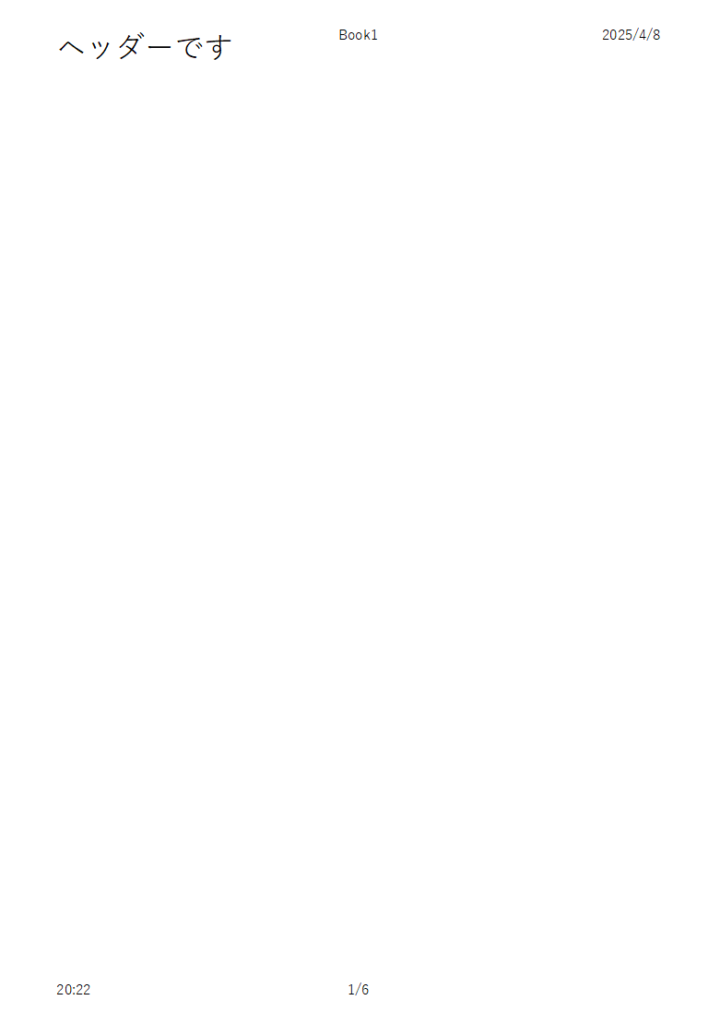
このように、ヘッダー・フッターをせっていできました!
最後に印刷タイトルを解説します!
例題:最初の行に毎ページの最初に表示させたい文字等を入力しましょう!
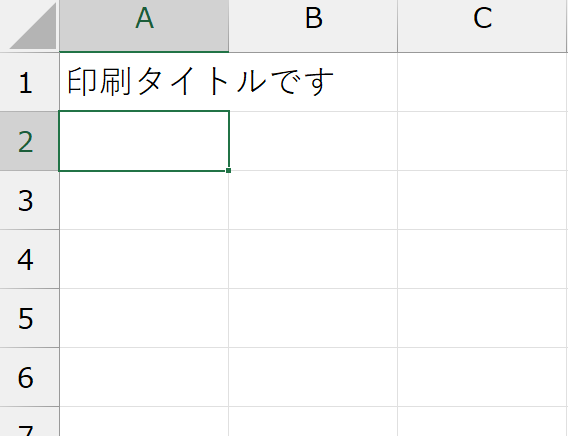
ページレイアウトタブの印刷タイトルをクリックして、タイトル行を設定する。
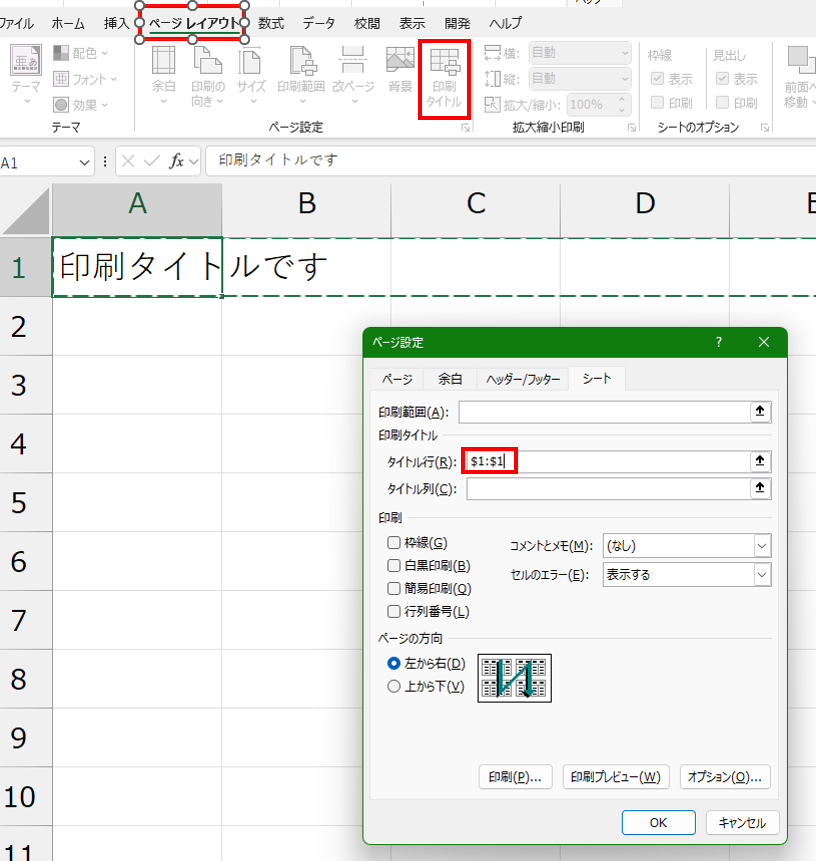
この設定をすることで毎ページに1行目の表示がされます!
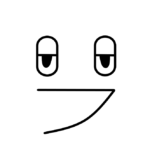
一回設定するだけで、毎ページに同じ表示をしたり、ページ数を表示させたりできるのは、素晴らしいですね!これは使うしかない!
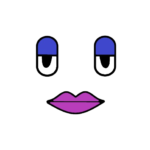
これはEXCELの必須項目だから是非覚えてね!
実務でよく使うよ!
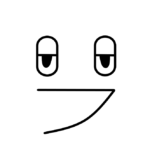
はい!ついていきます!師匠!!
まとめ
いかがでしたでしょうか。
今回はヘッダー・フッター・印刷タイトルについて解説しました。実務で使用するので、確実に覚えましょう!
他の記事も挙げておりますので是非立ち寄って頂ければ幸いです。私と一緒にパソコンの知識を広げていきましょう!それでは皆様、今回はこの辺で失礼いたします。
ささお



